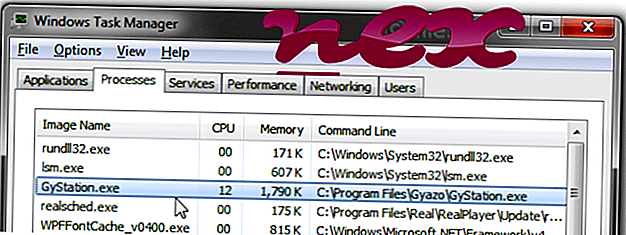
A Gyazo állomás vagy a GyStation néven ismert folyamat a Gyazo állomás vagy a Nota által a Nota szoftverhez tartozik.
Leírás: A GyStation.exe nem szükséges a Windows számára, és gyakran problémákat okoz. A GyStation.exe a "C: Program fájlok (x86)" almappájában található - többnyire C: Program fájlok (x86) Gyazo . Ismert fájlméretek a Windows 10/8/7 / XP rendszeren 3 095 840 bájt (az összes esemény 30% -a), 3, 095, 328 bájt és 8 további változat.
A GyStation.exe fájlt egy megbízható cég tanúsítja. A fájl nem Windows magfájl. A program nem látható. A program a Windows indításakor indul (lásd: Rendszerleíró kulcs: Futtatás, Felhasználói Shell-mappák). A GyStation.exe képes rögzíteni a billentyűzetet és az egeret. Ezért a technikai biztonsági besorolás 50% -ban veszélyes, de figyelembe kell vennie a felhasználói véleményeket is.
E változat eltávolítása: Lehetőség van a Gyazo webhely támogatási területére [1] [2], hogy van-e újabb verzió, vagy a Gyazo vagy a Nota Inc. szoftver eltávolítása a Windows Vezérlőpultjával / Programok hozzáadása vagy eltávolítása (Windows XP) vagy a Programok és szolgáltatások (Windows 10/8/7).Ha a GyStation.exe a felhasználó profilmappájának almappájában található, a biztonsági besorolás 50% -ban veszélyes . A fájl mérete 880, 640 bájt. A program látható ablakot tartalmaz. Az alkalmazás akkor indul el, amikor a Windows elindul (lásd: Rendszerleíró kulcs: Futtatás, Felhasználói Shell-mappák). Ez nem egy Windows rendszerfájl. A GyStation.exe képes rögzíteni a billentyűzetet és az egeret.
Fontos: Néhány rosszindulatú program magával ragadja magát, mint GyStation.exe. Ezért ellenőrizze a GyStation.exe folyamatot a számítógépén, hogy meggyőződjön-e arról, hogy ez fenyegetés-e. A Biztonsági feladatkezelőt javasoljuk a számítógép biztonságának ellenőrzésére. Ez volt a The Washington Post és a PC World Top Download Picks egyikének.
A tiszta és rendezett számítógép a legfontosabb követelmény a GyStation problémáinak elkerülésére. Ez azt jelenti, hogy keres egy kártevőprogramot, tisztítja a merevlemezt 1 cleanmgr és 2 sfc / scannow használatával, 3 eltávolítja a már nem szükséges programokat, ellenőrzi az Autostart programokat (4 msconfig) és engedélyezi a Windows 5 automatikus frissítését. Mindig emlékezzen arra, hogy rendszeres mentéseket végezzen, vagy legalábbis visszaállítási pontokat állítson be.
Ha valódi problémát tapasztal, próbálja meg emlékezni az utolsó dologra, vagy az utolsó dologra, amit a probléma első megjelenése előtt telepített. A 6 resmon paranccsal azonosíthatja a problémát okozó folyamatokat. Még komoly problémák esetén is a Windows újratelepítése helyett jobban javíthatja a telepítést, vagy a Windows 8 és újabb verziók esetén a 7 DISM.exe / Online / Tisztítás-image / Restorehealth parancsot. Ez lehetővé teszi az operációs rendszer javítását az adatok elvesztése nélkül.
A GyStation.exe folyamat számítógépen történő elemzésének elősegítése érdekében a következő programok hasznosnak bizonyultak: A Biztonsági Feladatkezelő megjeleníti az összes futó Windows-feladatot, beleértve a beágyazott rejtett folyamatokat, mint például a billentyűzet és a böngésző felügyelete vagy az Autostart bejegyzések. Az egyedülálló biztonsági kockázati besorolás azt jelzi, hogy a folyamat potenciális kémprogram, kártevő vagy trójai. B A Malwarebytes Anti-Malware felismeri és eltávolítja a merevlemezről az alvó kémprogramokat, adware-ket, trójai programokat, billentyűzeteket, kártékony programokat és nyomkövetőket.
Kapcsolódó fájl:
aolacsd.exe dbuservice.exe hosts_anti-adware_main.exe GyStation.exe sensorsrv.exe officehubtaskhost.exe ebcclient.exe azmixersel.exe commonagent.exe tmieplg.dll shell.exe












